Daftar isi
Hard disk eksternal adalah perangkat penyimpanan portabel yang dapat dihubungkan ke komputer melalui USB, eSATA, atau Firewire untuk mentransfer dan mencadangkan data dalam jumlah besar, bahkan jauh lebih banyak daripada yang dapat disimpan ke sebagian besar laptop atau tablet. Hard disk eksternal membawa kemudahan yang luar biasa karena fiturnya yang berkapasitas besar, berkecepatan tinggi, mudah digunakan, tanpa jaringan, dan berukuran kecil. Merek hard disk eksternal yang paling umum dan populer adalah Seagate, Buffalo, Toshiba, WD, Samsung, Kingston, dan lain sebagainya.
Terlepas dari berbagai kelebihannya tersebut, bukan berarti pengguna tidak akan mengalami masalah terkait hard disk eksternal, dan file hilang dari hard disk eksternal tetapi masih menggunakan ruang adalah salah satunya.
Pada artikel ini, kami akan membahas tentang apa saja kemungkinan penyebab hilangnya file dari hard disk eksternal dan kemudian memberikan solusi yang diperlukan. Tetapi pertama-tama, untuk memastikan agar data tidak hilang saat proses penyelesaian masalah, mari kita mulai dengan memulihkan file dan folder yang hilang dari hard disk eksternal dengan software pemulihan data EaseUS.
Cara Memulihkan File yang Hilang dari Hard Disk Eksternal
EaseUS Data Recovery Wizard adalah perangkat lunak pemulihan hard disk yang terbukti telah membantu jutaan orang dalam memulihkan gambar, dokumen, video, musik, dan banyak jenis file lainnya yang terhapus atau tersembunyi dari semua jenis perangkat penyimpanan. Perangkat lunak ini juga bisa memulihkan data yang hilang secara permanen dari HDD, SSD, USB flash drive atau flashdisk, eksternal hard disk, dan lain sebagainya.
Sekarang, unduh program pemulihan file yang andal ini untuk segera memulihkan file yang hilang dari hard disk eksternal dengan mudah.
1. Unduh dan instal EaseUS Data Recovery Wizard di komputer Anda.

2. Gunakan alat pemulihan data untuk menemukan dan memulihkan data Anda yang hilang.
Pilih lokasi penyimpanan atau folder tertentu tempat dimana data Anda hilang, lalu klik tombol Pindai.

3. Setelah pemindaian selesai, temukan file atau folder yang dapat dipulihkan dalam daftar hasil pemindaian.
Pilih file lalu klik tombol Pulihkan. Saat memilih lokasi untuk menyimpan data yang sudah dipulihkan, Anda tidak boleh menggunakan drive tempat asal file tersebut.

Setelah semua data yang Anda butuhkan telah dikembalikan ke tempat lain yang aman, Anda dapat mengikuti metode yang diberikan di bawah ini untuk memperbaiki file yang hilang dari hard disk eksternal tetapi masih memakan ruang.
Penyebab File Hilang
Saat Anda menyadari bahwa file hilang di hard disk eksternal, jangan tulis data baru apapun di perangkat untuk mencegah penimpaan data. Beberapa alasan yang menyebabkan file hilang dari hard disk padahal tetap memakan ruang mungkin seperti yang tercantum di bawah ini.
- File tidak hilang, melainkan tersembunyi
- Sistem file rusak, atau perangkat tidak berisi sistem file yang dikenali.
- "CheckedValue" telah berubah.
- Mirror image rusak.
- Perangkat lunak berbahaya atau serangan virus yang menyebabkan hilangnya file.
Cara Memperbaiki Masalah File yang Hilang dari Hard Disk Eksternal
Setelah memahami penyebab masalah data hilang pada hard disk eksternal, selanjutnya kita dapat secara efektif menemukan solusi yang sesuai.
Metode 1. Pulihkan File Tersembunyi di Hard Disk Eksternal
- Ketik cmd di kotak pencarian Windows, klik kanan pada program Command Prompt dan pilih "Run as administrator".
- Tentukan drive tempat file disembunyikan, dan yang ingin Anda pulihkan.
- Jika itu drive D, ketik attrib -s -h -r /s /d *.*dan tekan Enter.

Ada empat cara yang memungkinkan untuk menampilkan file tersembunyi pada hard disk selain dengan pendekatan CMD. Klik tautannya, dan Anda dapat menemukan jawaban lengkapnya.
Metode 2. Perbaiki Kesalahan Sistem File
- Klik kanan pada hard disk eksternal. Pilih "Properties".
- Pilih tab "Tools" dan klik tombol "Check" sekarang.
- Centang "Automatically fix file system errors" dari jendela pop-up.
- Klik pada tombol "Start" untuk memulai proses dan tunggu sampai selesai.
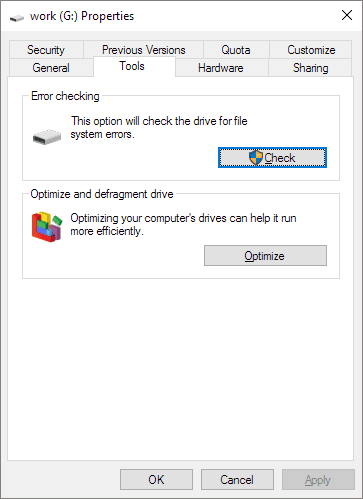
Metode 3. Ubah Nilai Registri
- Tekan tombol Windows + R untuk memulai perintah Run Run command. Ketik Regedit dan klik "OK".
- Navigasikan ke HKEY_LOCAL_MACHINE\SOFTWARE\Microsoft\Windows\CurrentVersion\Explorer\Advanced\Folder\Hidden\SHOWAL.
- Periksa apakah nilai data "CheckedValue" adalah "1". Jika TIDAK, hapus "CheckedValue", buat "DWOR" baru di tempat kosong, dan ubah namanya menjadi "CheckedValue". Setelah itu, atur data nilai menjadi "1".

Metode 4. Restart Komputer dan Sambungkan kembali Hard Disk Eksternal
Jika mirror image dalam memori rusak dan sistem operasi tidak merespons penyegaran tepat waktu, file Anda mungkin hilang dari hard disk eksternal. Dalam kasus ini, Anda dapat mencoba merestart komputer dan menyambungkan kembali hard disk eksternal ke PC Anda. Kemudian, periksa apakah Anda dapat melihat file di perangkat Anda.
Metode 5. Scan Hard Disk Eksternal dengan Perangkat Lunak Antivirus
Komputer atau perangkat penyimpanan berisiko diserang virus setiap harinya. Virus yang kita kenal secara umum adalah virus shortcut dan ransomware. Virus shortcut akan menyembunyikan semua file asli Anda dan menjadikannya pintasan, sedangkan ransomware akan menghapus file asli Anda dan menghasilkan file virus. Saat menghadapi masalah ini, Anda dapat menggunakan alat pemulihan data akibat serangan virus untuk memulihkan file yang tersembunyi atau dihapus. Kemudian, Anda dapat memindai dan membersihkan komputer Anda dengan perangkat lunak antivirus tingkat lanjut.
Kesimpulan
Itulah solusi untuk mengatasi masalah file yang hilang dari hard disk eksternal tetapi masih menggunakan ruang. Anda dapat mencoba salah satu atbeberapa dari seluruh metode yang sudah dijelaskan untuk memperbaiki masalah. Terlepas dari Anda menggunakan hard disk eksternal atau HDD / SSD di komputer, menyelamatkan data adalah langkah pertama yang harus dilakukan saat terjadi masalah dengan perangkat. Oleh karena itu, diperlukan konfigurasi perangkat lunak pemulihan data untuk komputer Anda.
Artikel Terkait
-
Membatalkan Format Cepat Disk dengan perangkat lunak Unformat
/2022/09/22
-
Cara memulihkan file yang Tidak tersimpan di micosoft word
![author icon]() Daisy/2022/09/22
Daisy/2022/09/22
-
Perangkat Lunak Pemulihan SanDisk Gratis Untuk Memulihkan Data Sandisk yang Hilang
![author icon]() Brithny/2022/09/22
Brithny/2022/09/22
-
Gratis | Cara Memulihkan Foto yang Dihapus dari Laptop Windows 10
![author icon]() Cedric/2022/09/22
Cedric/2022/09/22